Če ste pozabili geslo, ga lahko ponastavite tudi s pomočjo mehanizmov aplikacije OnePass, vendar le v primeru, da ste v aplikacijo že prijavljeni. To pomeni, da pri vstopu v aplikacijo ni treba vnašati prijavnega e-naslova in gesla, ampak jo odprete s prstnim odtisom/prepoznavo obraza ali s PIN-om.
Korak 1
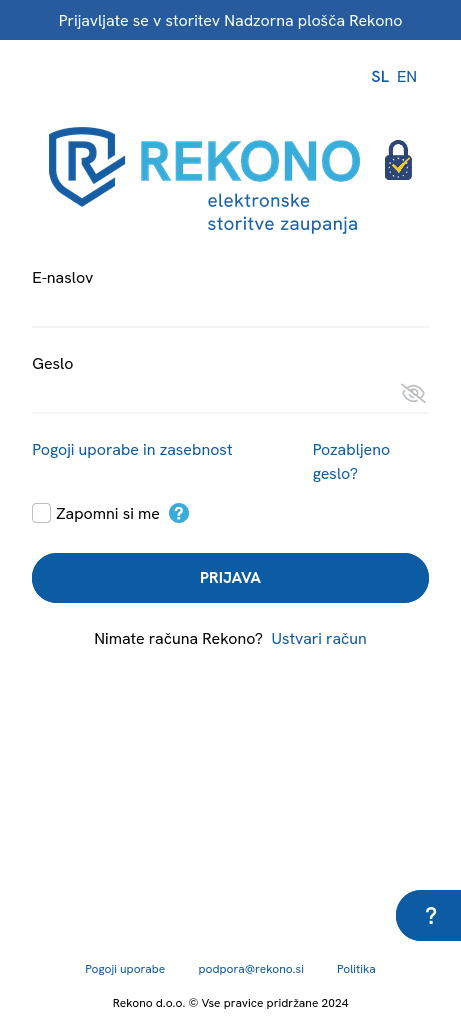
Izberite Pozabljeno geslo?.
POMEMBNO: Postopka ne opravljajte v aplikaciji OnePass, ampak pri prijavi v drugo storitev (npr. Nadzorna plošča
Rekono)
Korak 2
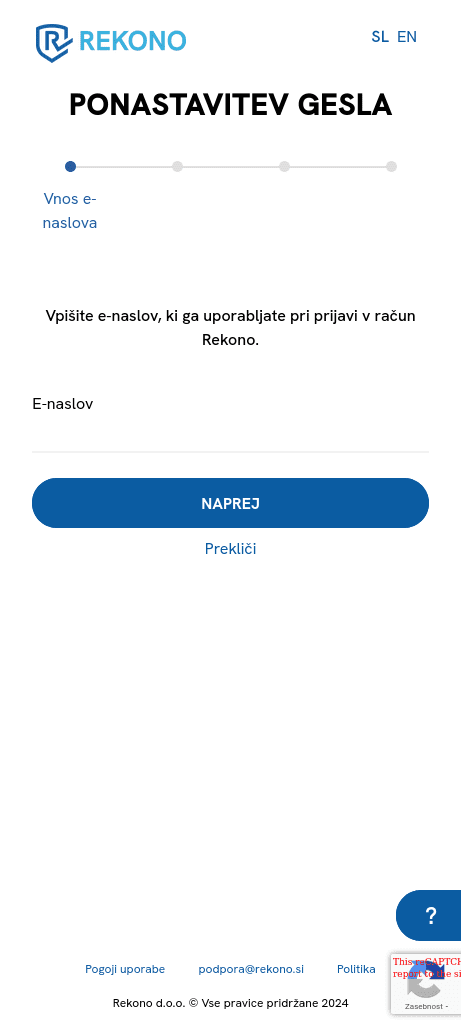
Vpišite prijavni e-naslov svojega računa Rekono.
Korak 3
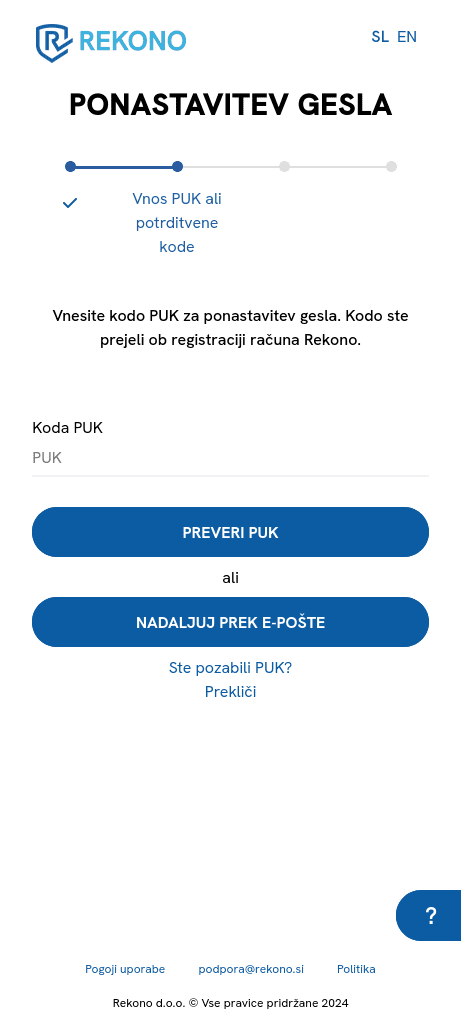
Izberite Nadaljuj prek e pošte.
Korak 4
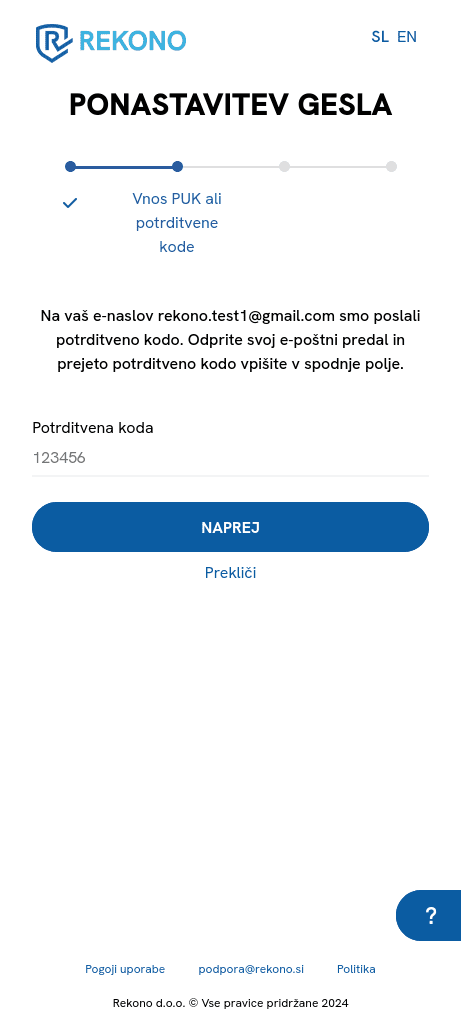
Prepišite potrditveno kodo iz sporočila, ki ste ga prejeli na prej vpisan e-poštni naslov.
Korak 5
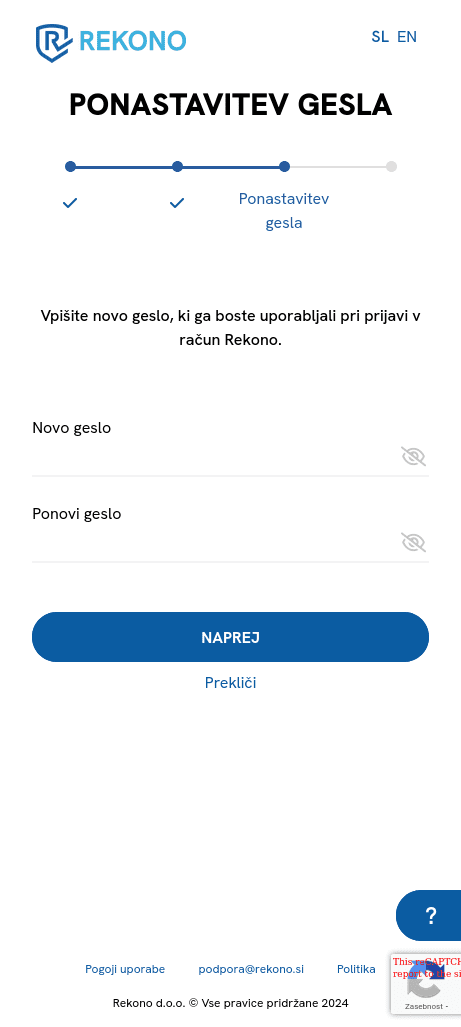
Vpišite novo geslo in ga ponovite še v drugem polju.
Korak 6
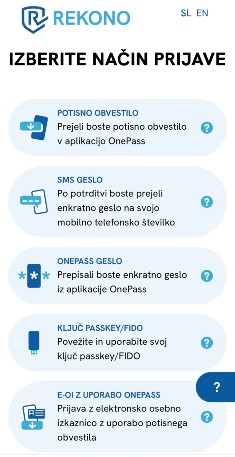
Izberite POTISNO OBVESTILO.
Če izberete ONEPASS GESLO, preskočite na korak 10.
Korak 7
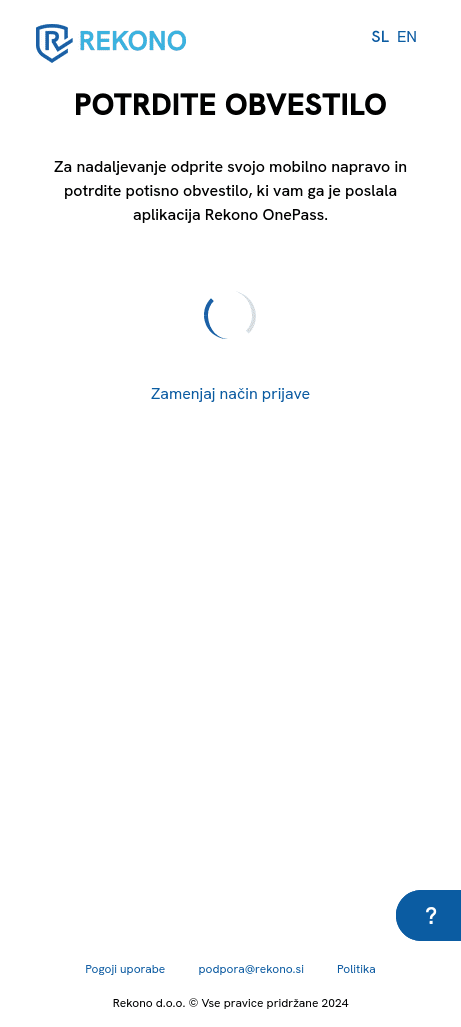
Na mobilno napravo boste prejeli potisno obvestilo iz aplikacije OnePass.
Tapnite nanj in se prijavite v OnePass.
Korak 8

Potrdite potisno obvestilo.
Korak 9
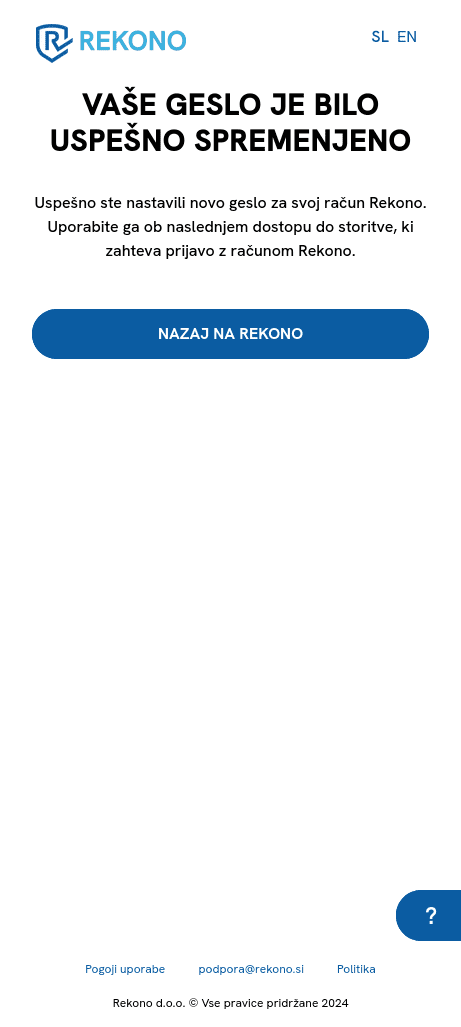
Vrnite se nazaj na postopek, kjer vas bo čakalo obvestilo, da ste uspešno spremenili geslo.
Korak 10: Menjava z ONEPASS GESLOM
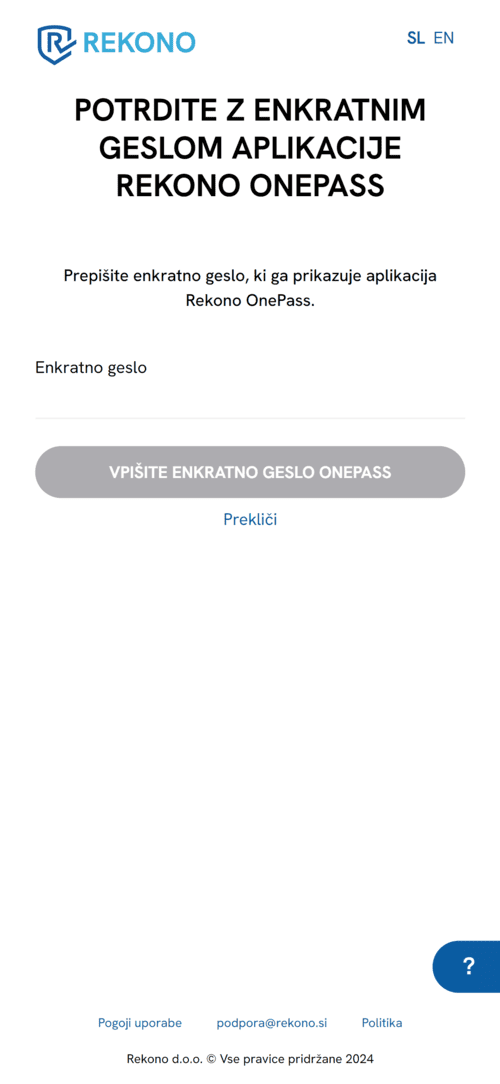
Ko izberete ONEPASS GESLO, se pokaže ta zaslon.
Odprite aplikacijo OnePass, se vanjo prijavite in izberite ikono ključavnice Enkratna gesla.
Korak 11
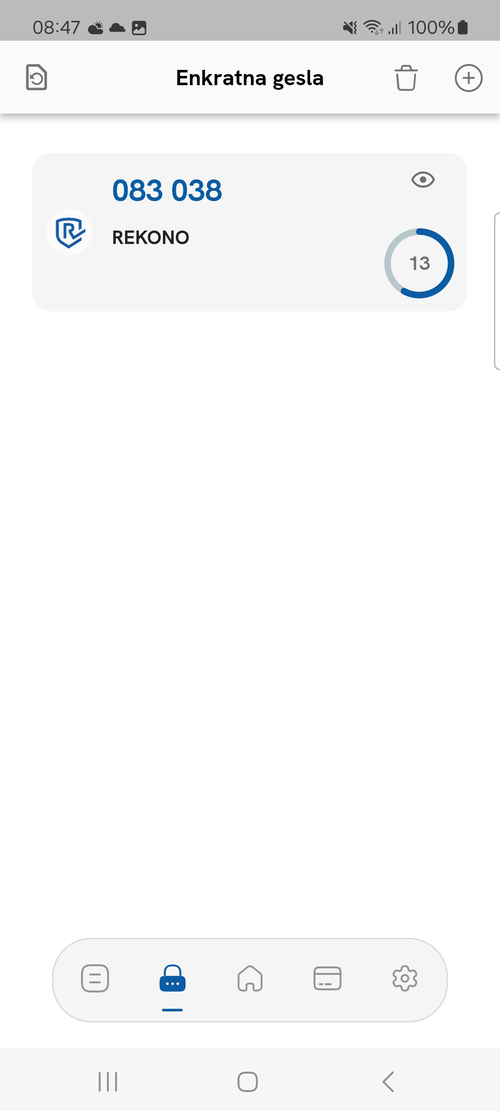
Tapnite enkratno geslo, da ga kopirate v odložišče.
Nato ga prilepite ali prepišite v vnosno polje pri postopku ponastavitve gesla.
Korak 12
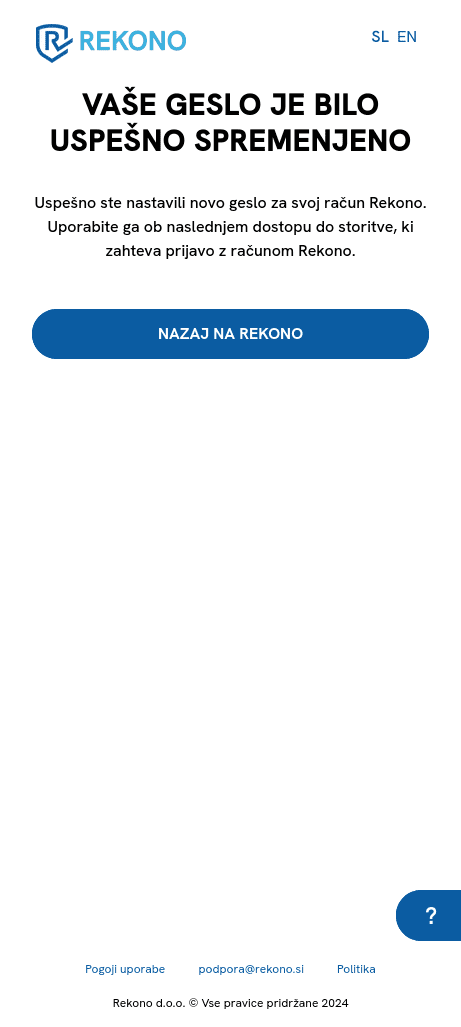
Geslo ste uspešno spremenili. Lahko opravite prijavo z novim geslom.
